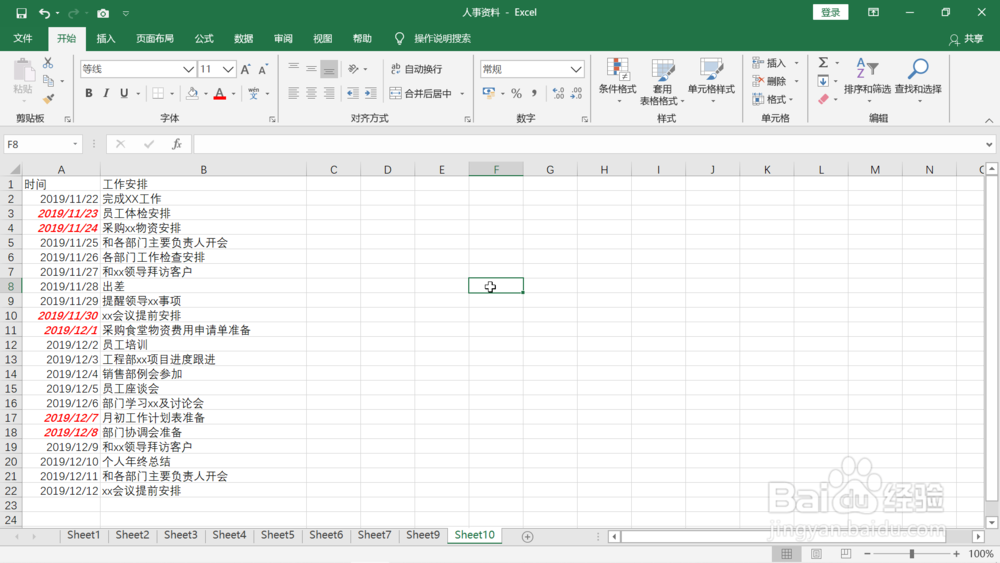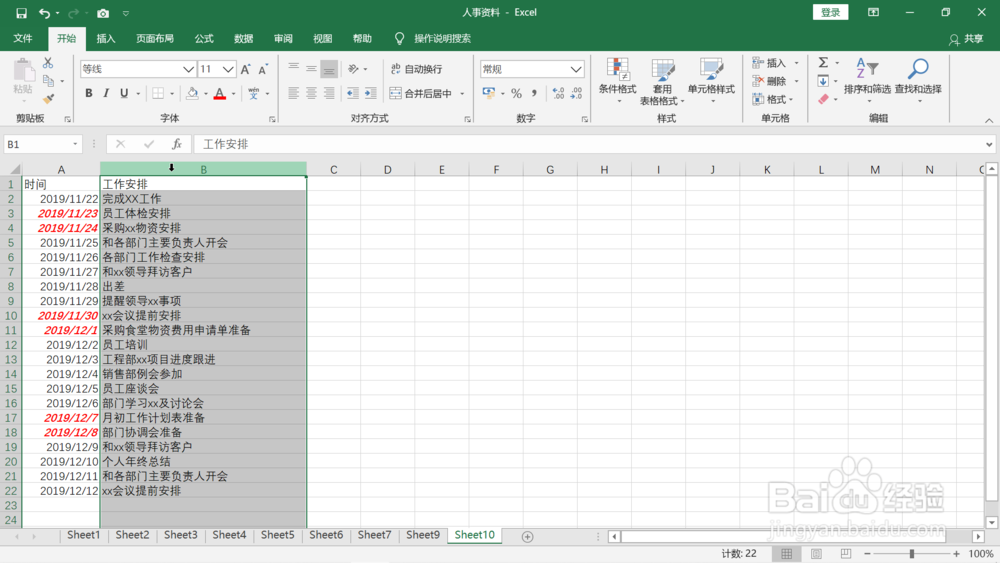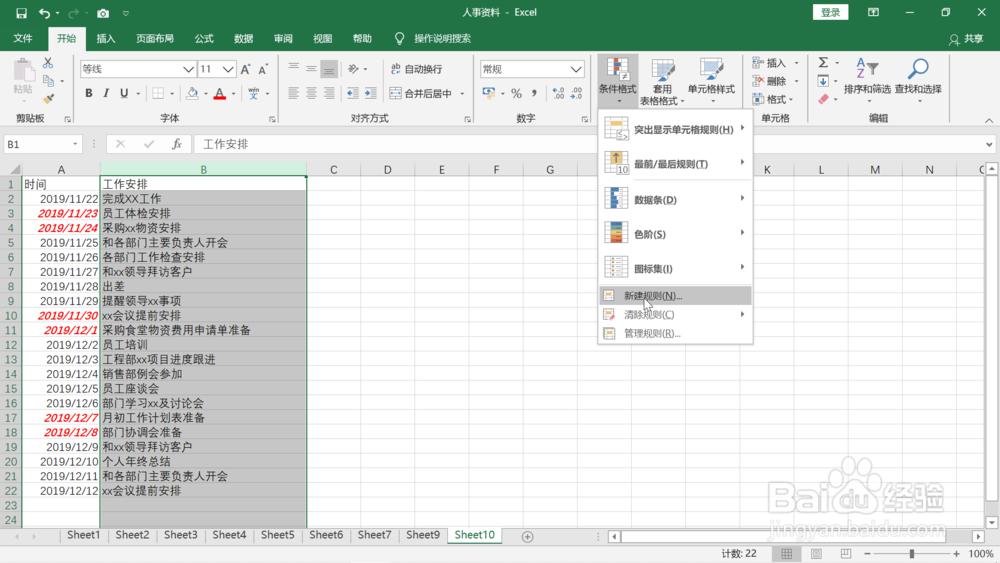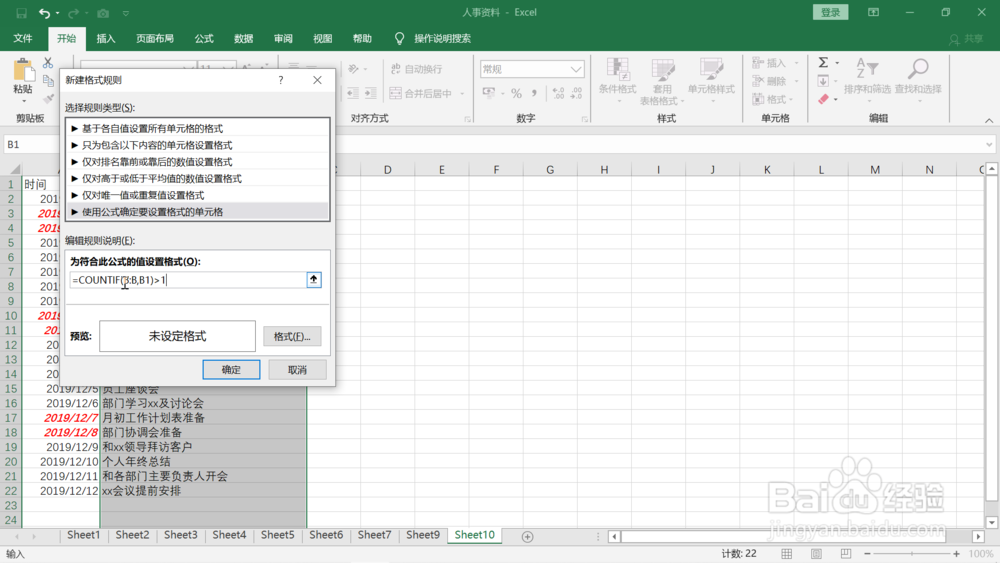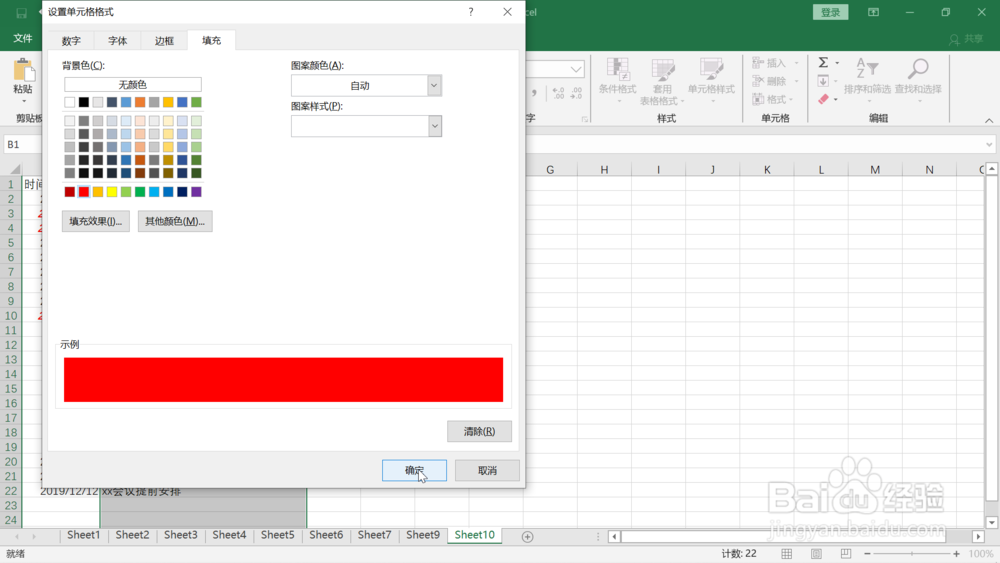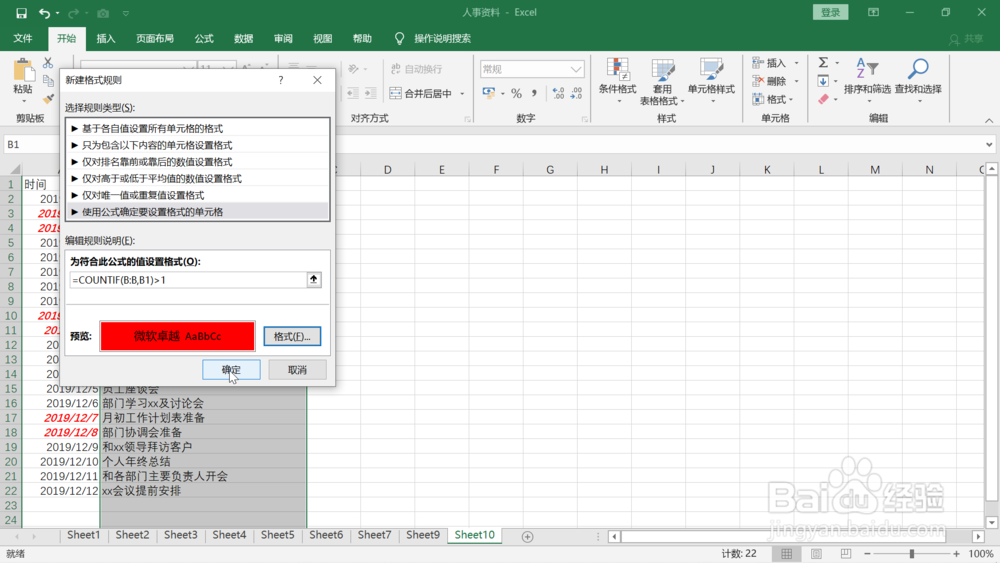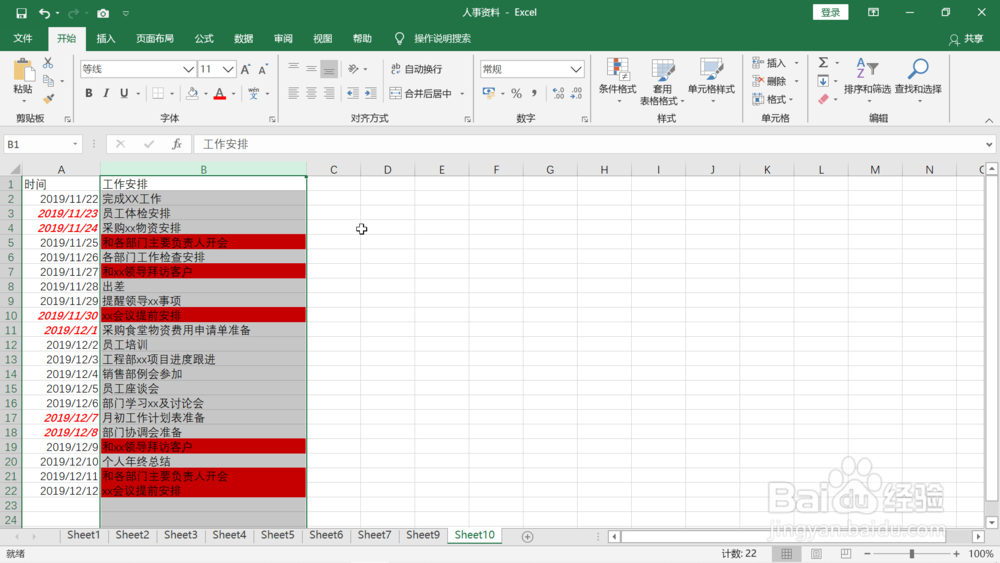excel自动高亮显示日程表重复项
1、打开日程表文件。
2、鼠标左键选中b列的所有日程安排内容。
3、依次点击“开始”,“条件格式”,“新建规则”。
4、在弹出的新建格式规则对话框中,鼠标左键点击“使用公式确定要设置格式的单元格”。
5、在“为符合此公式的值设置格式”下的输入框中输入公式“=COUNTIF(B:B,B1)>1”,再用鼠标左键点击“预览”最右边的“格式”。
6、在弹出的设置单元格格式对话框中,选择“填充”,背景色下点击选中一种颜色,比如图中的红色,然后点击右下角的“确定”。
7、返回新建格式规则对话框,点击右下角的“确定”。
8、返回日程表,可以看到表格中的重复日程都被标注成了红色,可以针对红色的日程进行排查是否真的是重复项。
声明:本网站引用、摘录或转载内容仅供网站访问者交流或参考,不代表本站立场,如存在版权或非法内容,请联系站长删除,联系邮箱:site.kefu@qq.com。